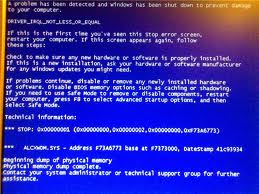
0X000000d1 Chyba systému Windows je běžná chybová zpráva o zastavení, která se zobrazí na modré obrazovce při pokusu o vypnutí počítače. Objeví se pouze ve verzích systému Windows XP. Tato chybová zpráva se obvykle objevuje, pokud používáte myš Logitech a verze programu Logitech MouseWare nainstalovaná v počítači je zastaralá. Chcete-li tento problém odstranit, musíte vyřešit problémy, které váš počítač případně má – což lze provést podle kroků popsaných na této stránce.
Co způsobuje chyby 0x000000d1?
Když se setkáte s chybami 0x000000d1, obvykle se zobrazují v následujícím formátu:
- „STOP 0x000000D1, (0x0000002b, 0x00000002, 0x00000000, 0xEEEE1b01) IRQL_NOT_LESS_OR_EQUAL Kbdclass.sys.“
- „STOP 0x000000D1, (0x0000002b, 0x00000002, 0x00000000, 0xEEEE1b01) IRQL_NOT_LESS_OR_EQUAL Kbdclass.sys“.
Chyby 0X000000d1 jsou obvykle způsobeny chybnými nebo zastaralými programy Logitech MouseWare ve vašem počítači, zejména pokud používáte verze 9.10 a 9.24. V případě, že se jedná o chybu 0X000000d1, je nutné ji odstranit. Tuto chybovou zprávu mohou způsobit i jiné programy a chyby v registru. Aby bylo možné chybu opravit, je třeba vyřešit problémy týkající se verzí programu MouseWare stažením nejnovější verze. Měli byste se také pokusit určit další příčiny této chyby, abyste mohli problémy vyřešit.
Jak opravit chybu 0x000000d1 v počítači
Krok 1 – Odstraňte z počítače aplikaci „Logitech MouseWare“

Program Logitech MouseWare je ovladač zařízení pro myš Logitech, kterou používáte s počítačem. Tato aplikace někdy způsobuje zobrazení modré obrazovky v systému Windows XP, a když se tak stane, je nutné ji odstranit. Chcete-li program Logitech MouseWare odebrat, klikněte na tlačítko Start> Ovládací panely> Přidat/Odebrat programy, vyberte aplikaci ze seznamu a poté klikněte na tlačítko „Odebrat“. Po úspěšném odstranění problematického programu je třeba restartovat počítač.
Krok 2 – Ujistěte se, že nemáte žádné problematické programy
Je třeba, abyste mohli co nejspolehlivěji používat všechny nástroje dostupné v počítači. Je důležité zjistit konkrétní program, který chybu způsobuje. Všimněte si programů, které jste nedávno přidali, nebo ovladačů zařízení, které jste nedávno aktualizovali. Nezbývá než zpětně sledovat činnost počítače od doby, kdy se chyba objevila poprvé, protože tento typ chyby je vyvolán problematickou instalací programu.
Krok 3 – Aktualizace systému Windows
Protože existuje mnoho problémů s nekompatibilitou s programy třetích stran, společnost Microsoft vždy vydává aktualizace a opravy, které problémy řeší. Je důležité, aby byl váš systém Windows XP vždy aktualizován, abyste měli jistotu, že váš systém obsahuje potřebné opravy. Chcete-li získat nejnovější aktualizace pro svůj systém Windows, měli byste kliknout na tlačítko Start> Všechny programy> Windows Update a poté postupovat podle pokynů k aktualizaci na obrazovce. Aby byl proces aktualizace dokončen, musíte počítač restartovat.
Krok 4 – Vyčištění registru systému Windows
- Stáhněte si tento program na čištění registru
V mnoha případech může být viníkem chyby 0X000000d1 „registr“. Registr je centrální databáze, ve které jsou uložena všechna nastavení souborů a programů. Systém Windows potřebuje přístup k tomuto registru, aby mohl správně načíst soubory a programy. Přestože hraje ve vašem systému zásadní roli, velký objem přístupu k registru způsobuje, že se některé klíče registru poškodí nebo poškodí, což znamená, že se objeví chyby, jako je problém 0X000000d1, a způsobí vašemu systému problémy. Chcete-li opravit chyby registru, musíte použít spolehlivý program na čištění registru, který dokáže prohledat registr a opravit všechny zjištěné položky registru, u nichž bylo zjištěno, že jsou poškozené.